Vor vielen Jahren waren Mobiltelefone nicht mehr nur einfache Anruftasten, sondern wurden zu „Minicomputern“, die wir immer bei uns tragen. Sie bieten uns viele Möglichkeiten, vom Telefonieren über das Ansehen von Multimedia-Inhalten, das Erstellen von Dokumenten, das Aufnehmen von Fotos und vieles mehr.
Viele Leute verwenden sie, um Dokumente oder Dateien zu erstellen und abzurufen, aber was passiert, wenn sie diese Dateien auf einen Computer verschieben möchten? Es gibt viele Methoden dazu Senden Sie Dateien von einem Mobiltelefon an einen PC. Der Vorgang kann je nach Art Ihres Mobiltelefons variieren.
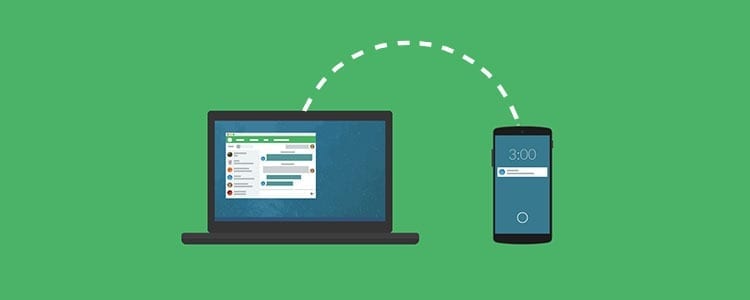
Artikelinhalt
So senden Sie Dateien von Android an den PC
Senden Sie Dateien von Android an den PC Dies geschieht nicht auf die gleiche Weise wie bei einem iPhone. Der Prozess ist anders, aber genauso einfach. Es gibt viele verschiedene Möglichkeiten, von der herkömmlichen Methode über ein USB-Kabel, bei der das Mobiltelefon mit dem Computer verbunden wird, bis hin zur Verwendung von Anwendungen, um das Telefon mit dem PC zu verbinden.
USB
Die traditionellste Art von allen. Um die Dateien übertragen zu können, reicht es aus, dasselbe USB-Kabel zu verwenden, mit dem das Gerät aufgeladen wird. Der Vorgang ist wirklich einfach:
- Verbinden Sie den Micro-USB-Anschluss mit Ihrem Mobiltelefon
- Schließen Sie den USB-Anschluss an einen freien Port des Computers an
- Entsperren Sie den mobilen Bildschirm und klicken Sie auf „Dieses Gerät über USB laden“, um die Verwendung von USB auf „Dateien übertragen“ zu ändern.
- Warten Sie, bis der Computer das Gerät erkennt, und wählen Sie aus, wie Sie das Gerät vom PC aus öffnen möchten.
Einige Geräte erfordern möglicherweise Aktivieren USB-Debugging verbinden zu können. Um das USB-Debugging zu aktivieren, müssen Sie zu gehen Einstellungen > System > Über das Telefon und scrollen Sie dann zu „Build-Nummer“. Dazu müssen Sie wiederholt auf diesen Abschnitt klicken Zugriff auf Entwicklungsoptionen. Sobald diese aktiviert sind, müssen Sie sie eingeben, zum Abschnitt „Debugging“ scrollen und das Feld aktivieren USB-Debugging.
über Bluetooth
Eine weitaus weniger genutzte, aber ebenso gültige Option ist die Übertragung von Dateien über Bluetooth. Alle Smartphones verfügen über diese Funktion, aber viele scheinen vergessen zu haben, dass auch Laptops über diese Technologie verfügen.
Unabhängig davon, ob Sie die Dateien von Ihrem Mobiltelefon auf Ihren Computer oder umgekehrt verschieben möchten, müssen Sie zunächst Folgendes tun: Aktivieren Sie diese Funktion auf beiden Geräten. Der Vorgang zum Teilen der Datei ist einfach. Navigieren Sie von Android aus, bis Sie die Datei finden, die Sie übertragen möchten, und öffnen Sie das Freigabemenü. Sie müssen die Bluetooth-Option auswählen. Dabei wird eine Liste der verfügbaren Geräte angezeigt und Sie müssen nur dasjenige auf dem PC auswählen, um die Übertragung durchführen zu können.
Wenn dies vom Computer aus erfolgt, reicht es aus, eine Verbindung zum Mobilgerät herzustellen, um mit der Übertragung der Dateien auf das Smartphone zu beginnen.
Über die Cloud (Google Drive, One Drive…)
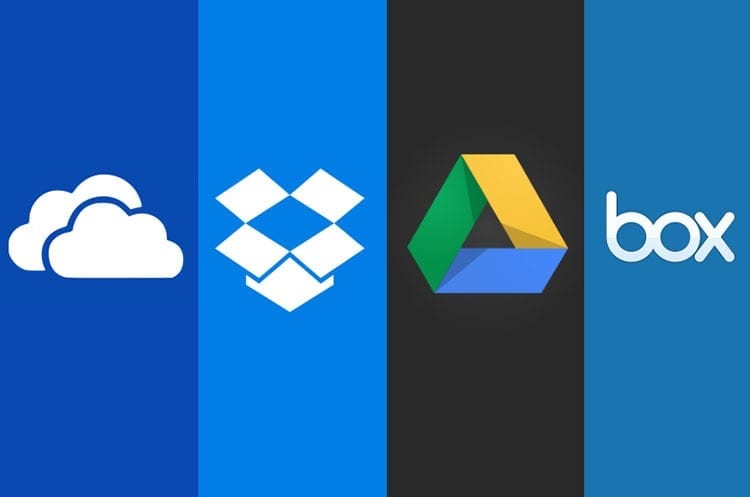
Cloud-Dienste sind nicht nur ein perfekter Ort zum Speichern aller Arten von Dateien, sie dienen auch als Austauschpunkt mit dem Dateien von einem Gerät auf ein anderes verschoben werden können.
Im Allgemeinen werden viele dieser Dienste, wie z. B. Google Drive, zum Synchronisieren von Dateien zwischen allen Ihren Geräten verwendet. Dadurch ist der Zugriff unabhängig davon möglich, ob wir unseren Desktop-Computer, Laptop oder Mobiltelefon nutzen.
Es gibt jedoch viele Leute, die keine Synchronisierung nutzen, sodass die Dateien nicht jederzeit verfügbar sind. Es ist jedoch nicht erforderlich, diese Funktion zu aktivieren, wenn Sie nur einige Dateien von einem Gerät auf ein anderes verschieben möchten.
Laden Sie die Dateien einfach auf das Cloud-Dienstkonto hoch und greifen Sie dann von dem Gerät aus, auf das Sie sie herunterladen möchten, auf dasselbe Konto zu, um sie herunterzuladen.
Der Hauptnachteil dieser Methode besteht darin, dass sie auf eine Internetverbindung angewiesen ist. Sie müssen nicht nur mit dem Netzwerk verbunden sein, sondern kann je nach Größe der Datei(en) auch mehr oder weniger Zeit in Anspruch nehmen. Darüber hinaus kann es vorkommen, dass eine WLAN-Verbindung erforderlich ist, wenn Dateien zu groß sind, um den Datentarif zu nutzen.
Fernbedienungsprogramme wie Airdroid
Eine viel weniger konventionelle Methode ist die Verwendung Fernbedienungsprogramme um Dateien zu verschieben. Obwohl diese Programme so konzipiert sind, dass sie einen Computer als „Schnittstelle“ nutzen und aus der Ferne auf ein Gerät zugreifen können, können sie auch für diesen Zweck verwendet werden.
AirDroid Es ist eine der erfahrensten Anwendungen der Branche für Android. Es gibt es schon seit vielen Jahren und ermöglicht die Nutzung Ihres Mobiltelefons vom selben Computer aus. Dank dieser Qualität der Software kann von einem PC aus auf alle Dateien auf dem Gerät zugegriffen werden.
Sie müssen lediglich die Anwendung mit Ihrem Computer verbinden. Dazu ist es unbedingt erforderlich, dass AirDroid auf Ihrem Mobiltelefon installiert ist und dass Sie das Programm auf Ihrem Computer haben oder die AirDroid-Website nutzen, die Ihnen auch die Verbindung zwischen beiden Geräten ermöglicht.
Obwohl es sich um eine der am wenigsten verbreiteten Methoden zum Übertragen von Dateien handelt, ist es eine der vollständigsten Möglichkeiten, auf alle Inhalte auf einem mobilen Gerät zuzugreifen.
Es gibt andere Alternativen zu AirDroid, wie z TeamViewer, das schon seit mehr Jahren in der Branche tätig ist, sich aber bis vor Kurzem nur der Herstellung von Fernverbindungen zwischen Computern widmete. Jetzt kann es auch mit mobilen Geräten verwendet werden, sodass jeder von allen Vorteilen der Nutzung dieses Tools profitieren kann.

Seit mir 1997 ein PC in die Hände gefallen ist, bin ich an einen Monitor gefesselt. Jetzt schreibe ich gerne über alles, was damit zu tun hat.
Inhalts Autor. Grafikdesigner und Suchmaschinenoptimierung





